Word文檔中為文字設置底色的方法教程
時間:2023-07-20 08:58:02作者:極光下載站人氣:933
word文檔是一款非常好用非常專業的文字處理軟件,很多小伙伴在需要編輯和處理文本內容時都會首先選擇使用該軟件。如果我們需要再Word文檔中為文字設置底色效果,小伙伴們知道具體該如何進行操作嗎,其實操作方法是非常多且簡單的,小編這里為小伙伴們分享三種比較常用的操作方法,步驟操作起來都是非常簡單的,小伙伴們可以打開自己的Word文檔后跟著下面的圖文步驟一起動手操作起來,看看不同的方法操作起來有什么不同之處。接下來,小編就來和小伙伴們分享具體的操作步驟了,有需要或者是有興趣了解的小伙伴們快來和小編一起往下看看吧!
操作步驟
第一步:雙擊打開需要設置底色的Word文檔;
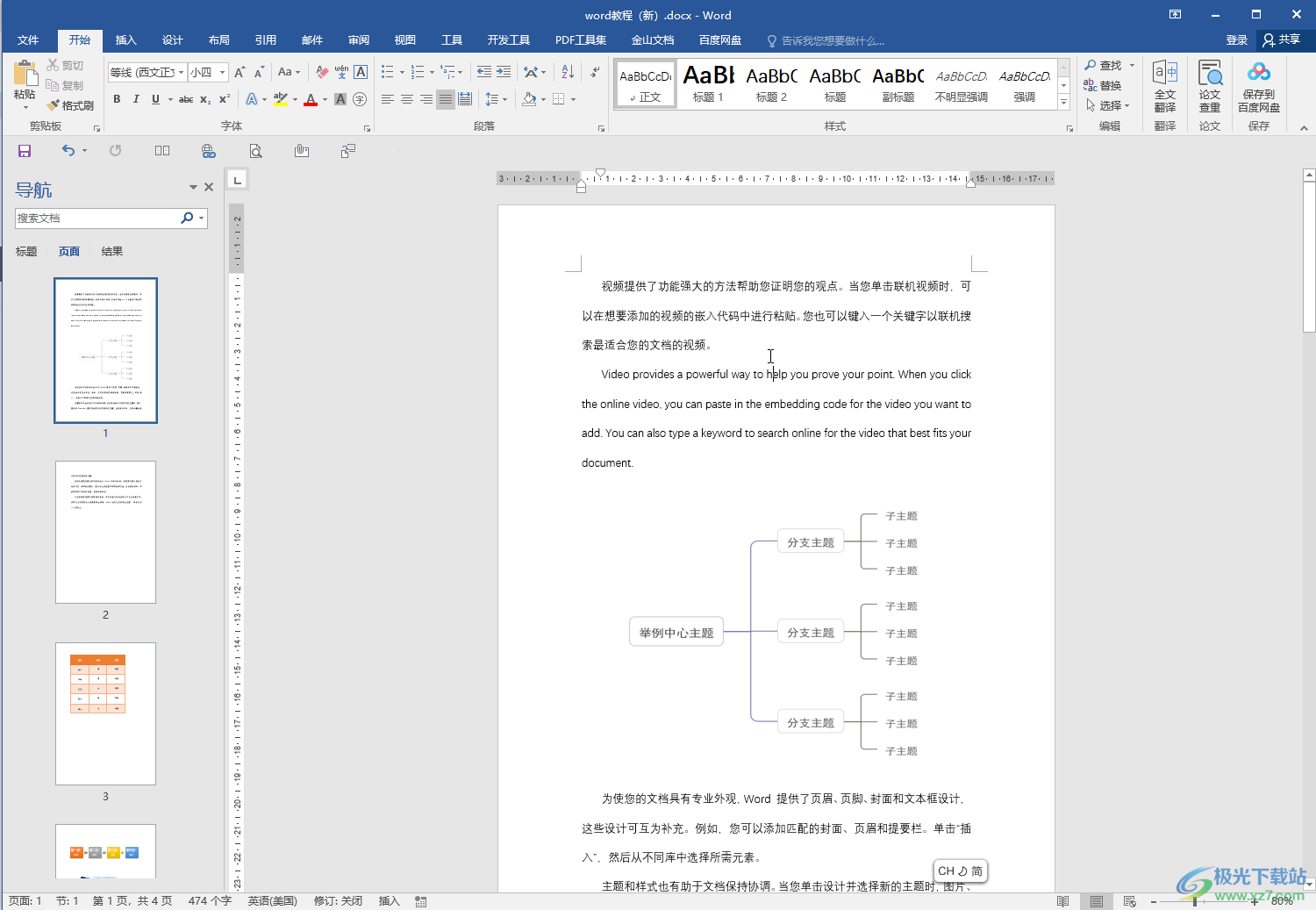
第二步:方法1.選中需要設置的文字內容,在“開始”選項卡中點擊如圖所示的“突出顯示”圖標的下拉箭頭,選擇想要的顏色就可以了,后續在選中文字后再次點擊突出顯示圖標可以取消底色,或者點擊下拉箭頭后選擇“無顏色”也可以取消;
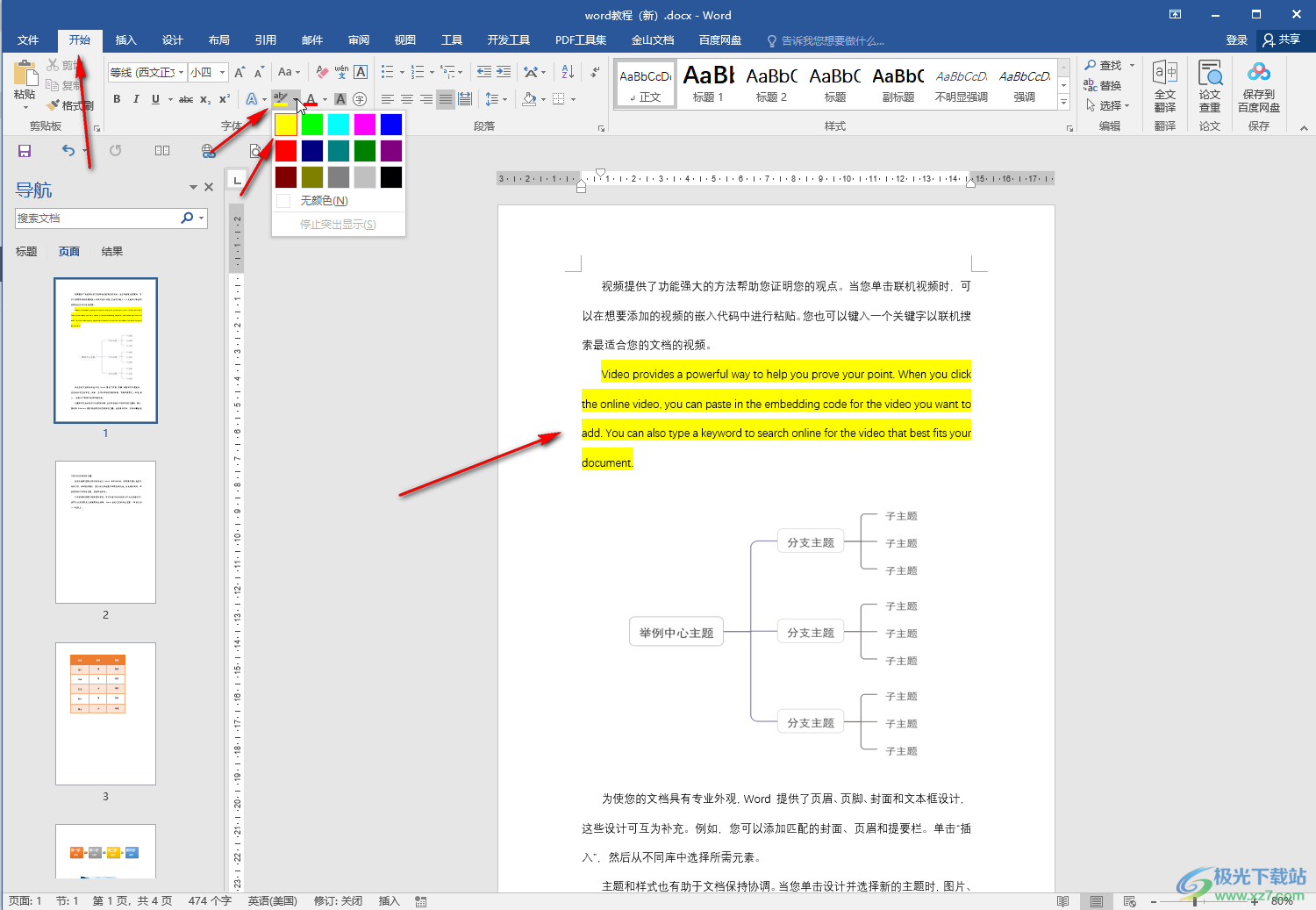
第三步:方法2.也可以選中內容后點擊如圖所示的“字符底紋”圖標設置灰色底紋效果,同樣地后續再次選中后點擊該圖標可以取消底色;
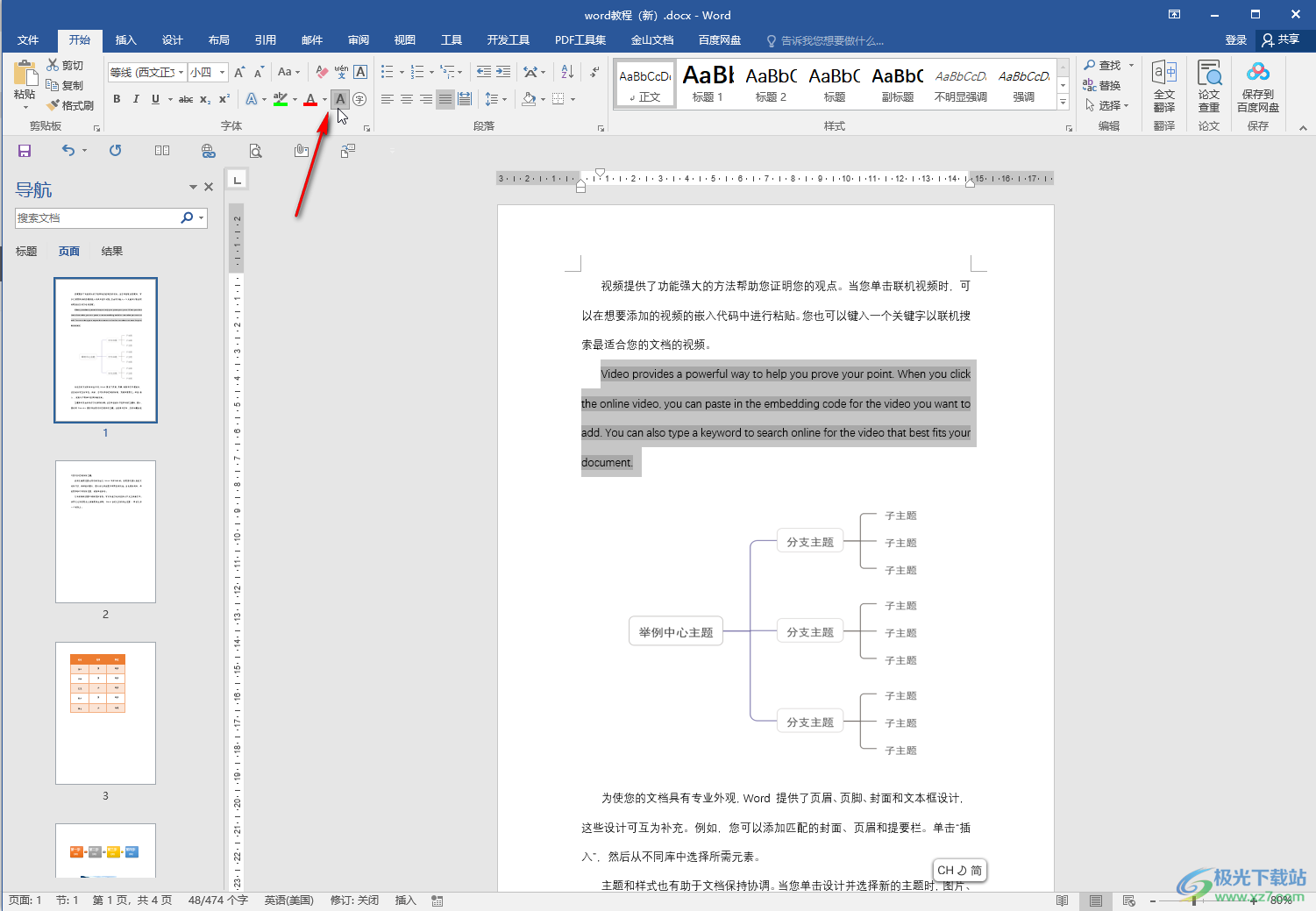
第四步:方法3.也可以選中內容后點擊如圖所示的“底紋”圖標的下拉箭頭后選擇想要的顏色就可以了,后續可以點擊子選項中的“無顏色”圖標取消;
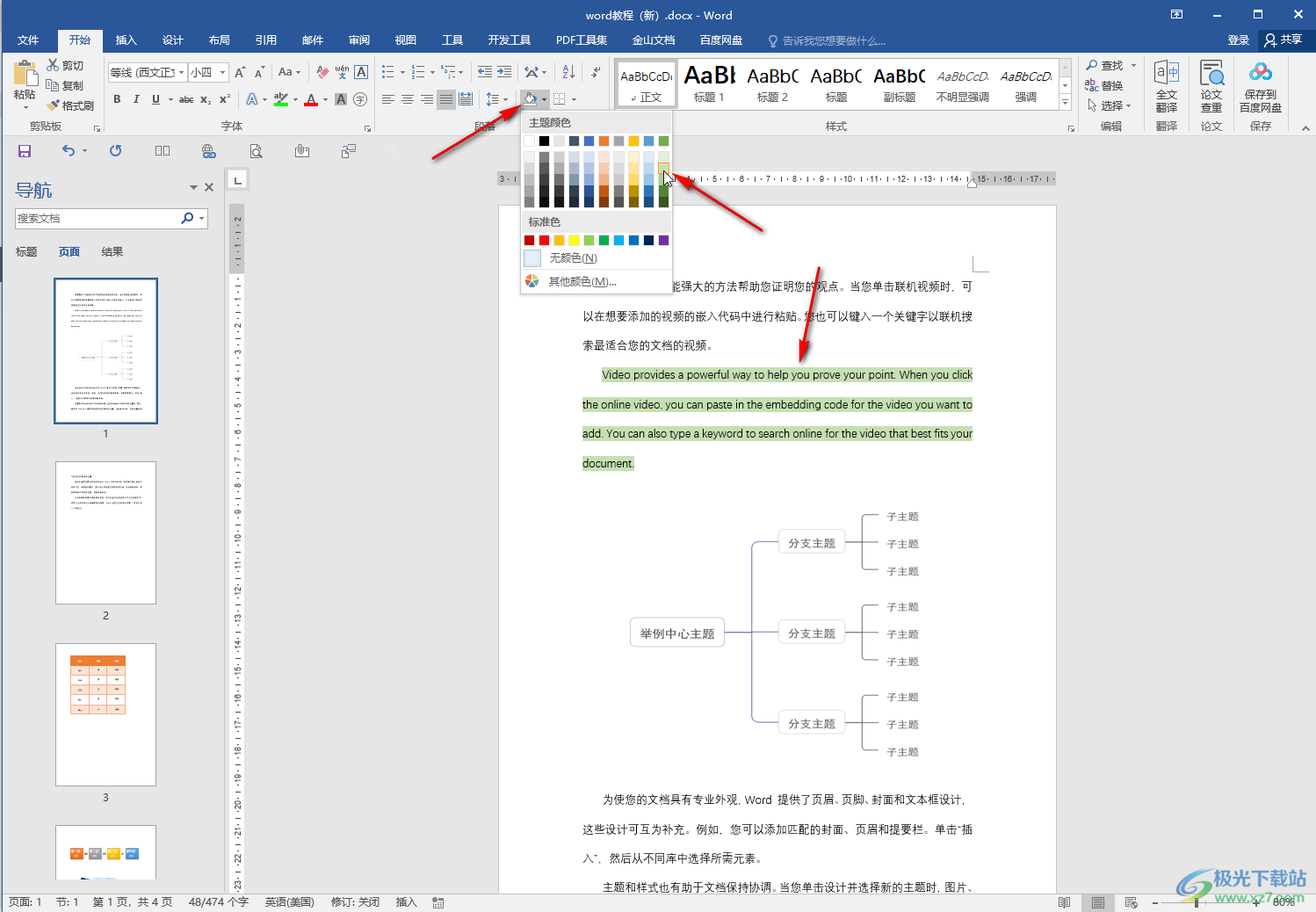
第五步:后續也可以選中內容后點擊如圖所示的“清除所有格式”圖標清除底色,然后重新設置字體字號等格式。
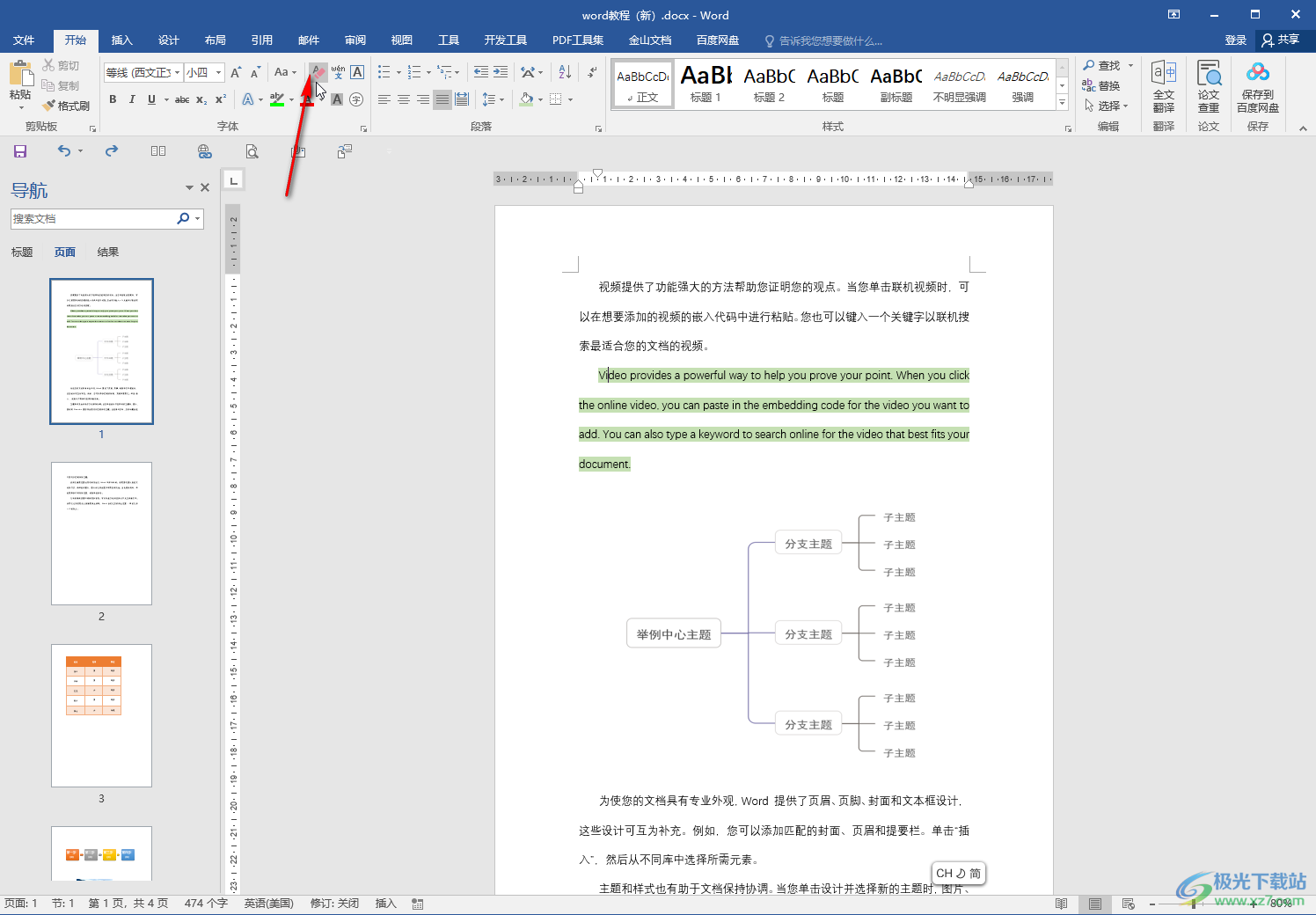
以上就是Word文檔中為文字設置底色效果的方法教程的全部內容了。以上三種方法操作起來都是非常簡單的,小伙伴們可以打開自己的軟件后分別動手操作一下,看看有什么不同之處。

大小:60.68 MB版本:1.1.2.0環境:WinAll, WinXP, Win7
- 進入下載
相關推薦
相關下載
熱門閱覽
- 1百度網盤分享密碼暴力破解方法,怎么破解百度網盤加密鏈接
- 2keyshot6破解安裝步驟-keyshot6破解安裝教程
- 3apktool手機版使用教程-apktool使用方法
- 4mac版steam怎么設置中文 steam mac版設置中文教程
- 5抖音推薦怎么設置頁面?抖音推薦界面重新設置教程
- 6電腦怎么開啟VT 如何開啟VT的詳細教程!
- 7掌上英雄聯盟怎么注銷賬號?掌上英雄聯盟怎么退出登錄
- 8rar文件怎么打開?如何打開rar格式文件
- 9掌上wegame怎么查別人戰績?掌上wegame怎么看別人英雄聯盟戰績
- 10qq郵箱格式怎么寫?qq郵箱格式是什么樣的以及注冊英文郵箱的方法
- 11怎么安裝會聲會影x7?會聲會影x7安裝教程
- 12Word文檔中輕松實現兩行對齊?word文檔兩行文字怎么對齊?
網友評論